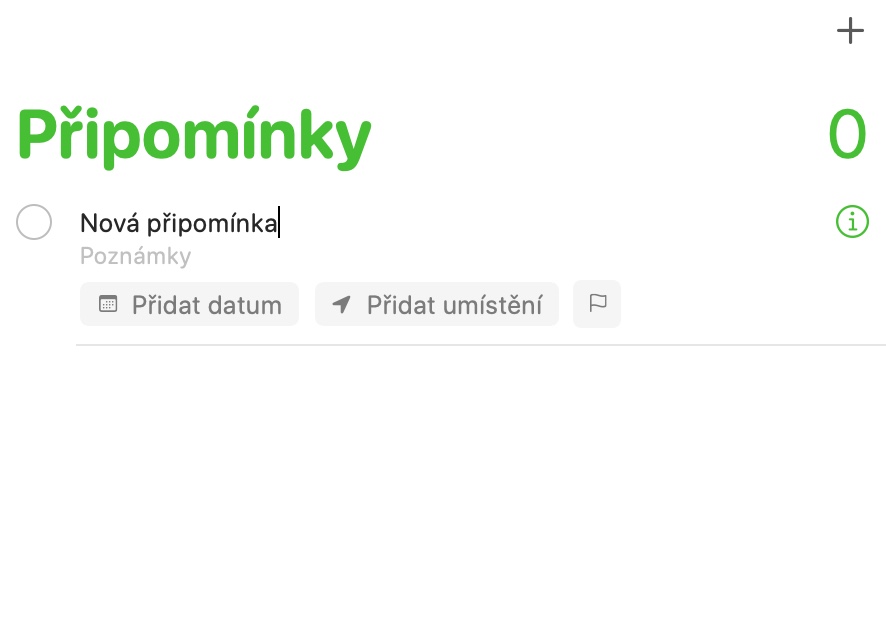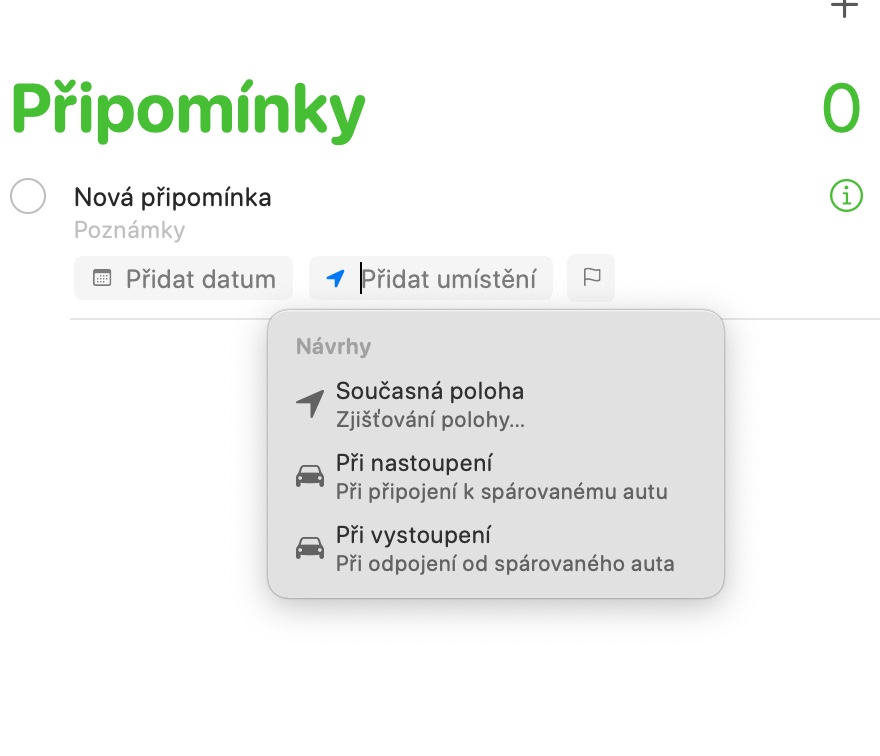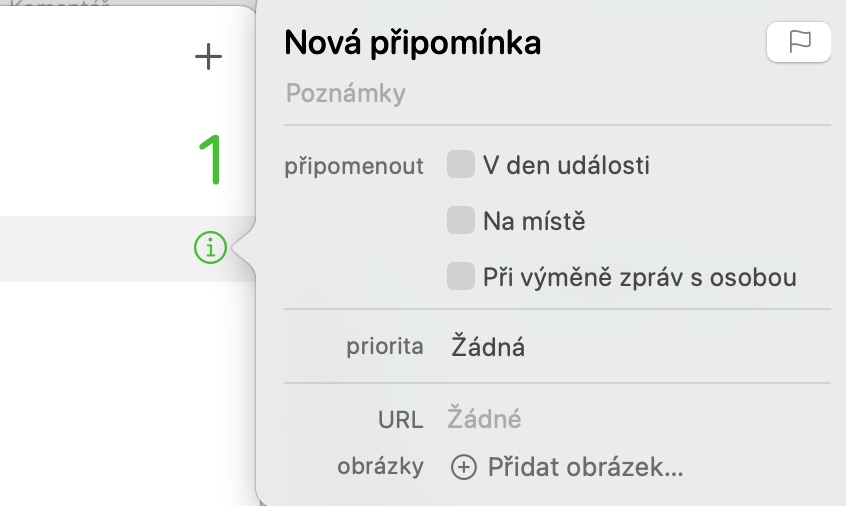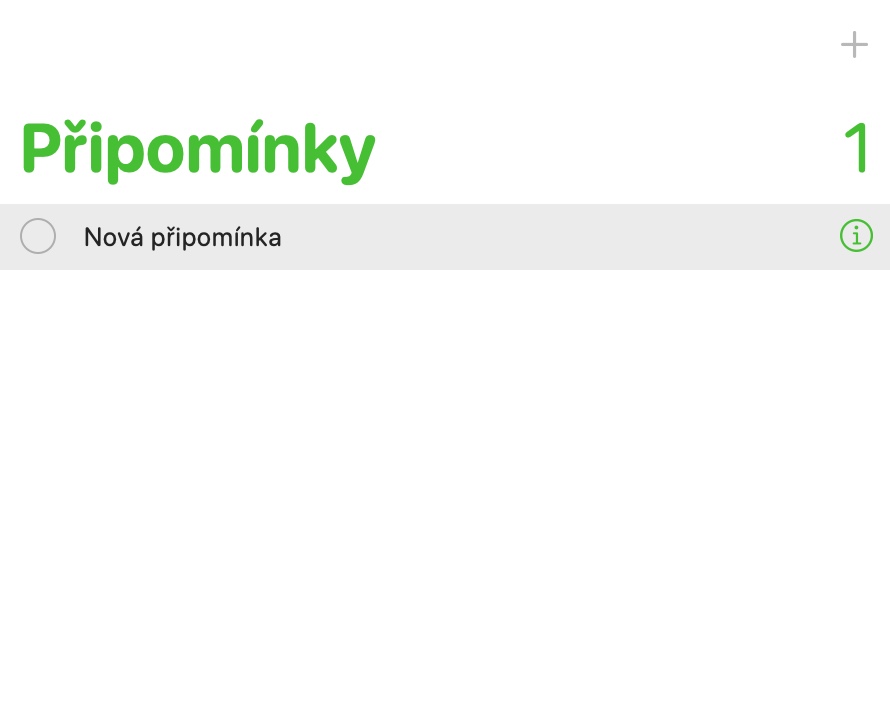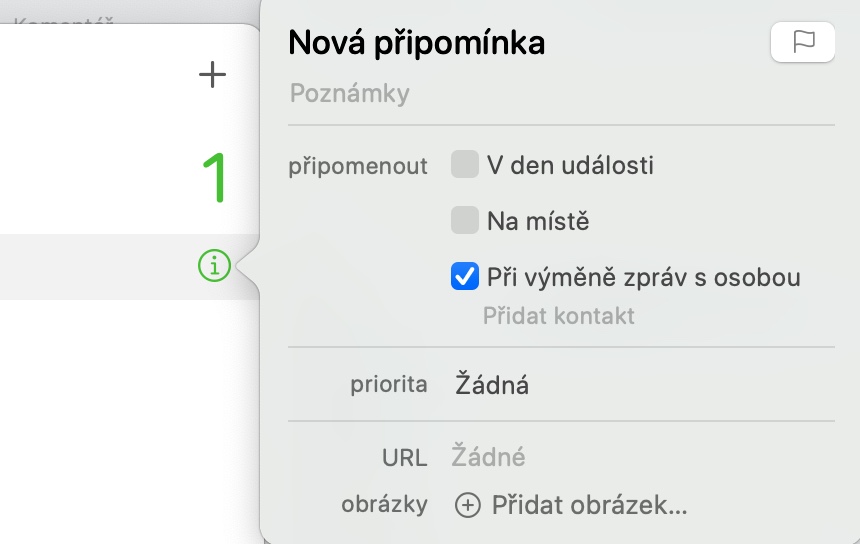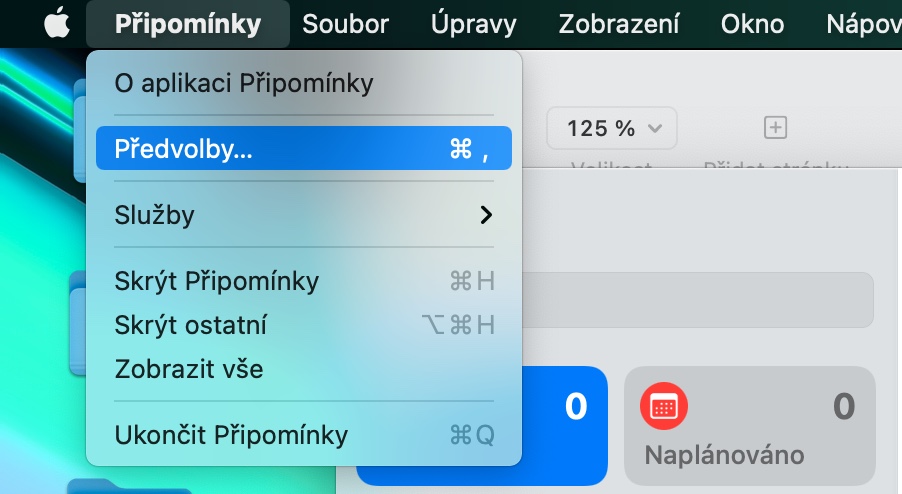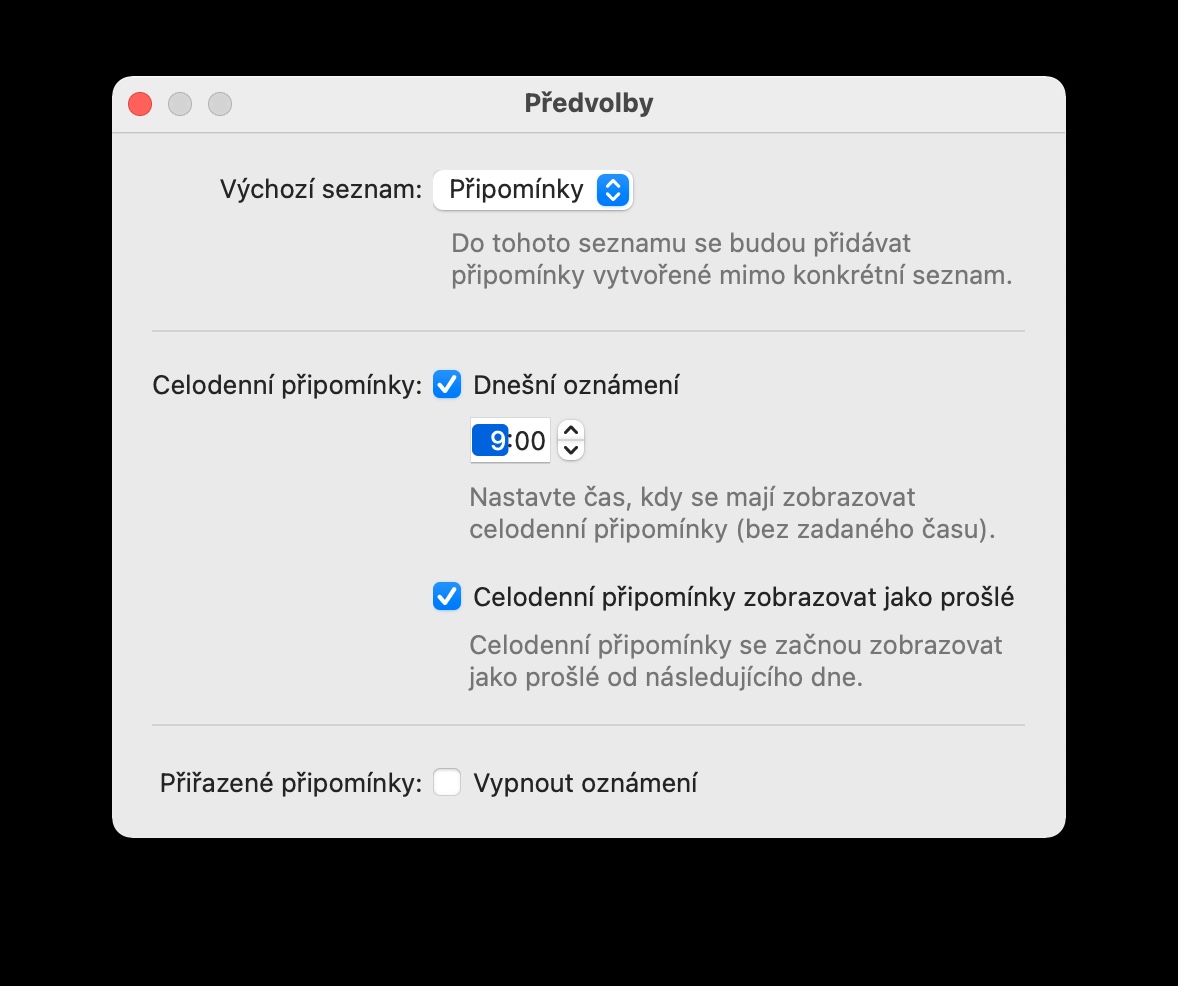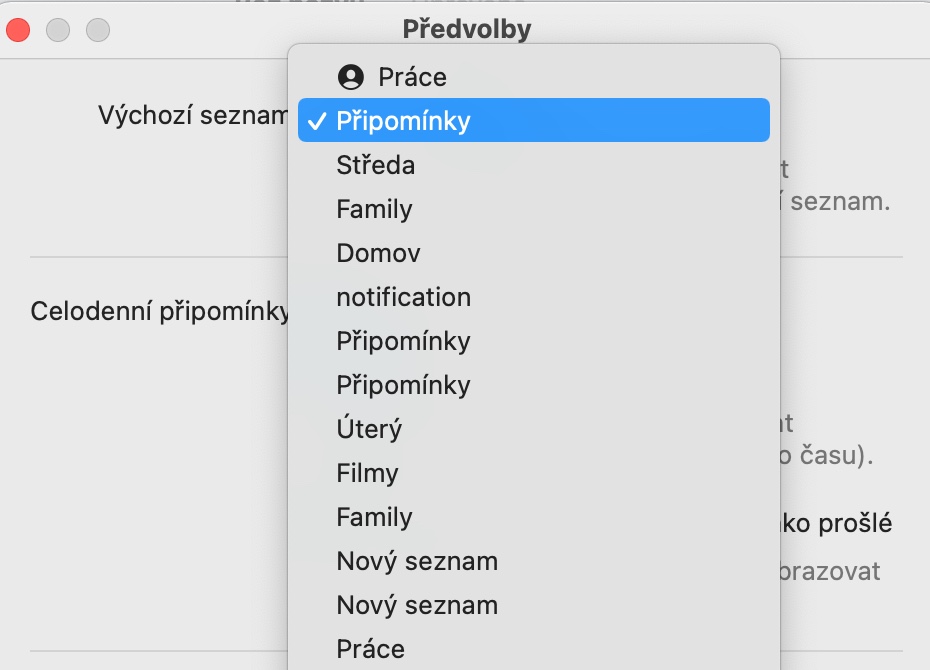Native Reminders es una aplicación muy útil y con muchas opciones que podrás utilizar en prácticamente todos tus dispositivos Apple. Hoy nos centraremos en Recordatorios para Mac y le mostraremos cinco consejos y trucos que harán que el uso de la aplicación sea aún mejor para usted.
Podría ser te interesa

La entrada de voz
La entrada de voz funciona muy bien en una gran cantidad de aplicaciones de tu Mac y Recordatorios no es una excepción. Con esta función, podrás dictar tus comentarios sin tener que utilizar el teclado. Para habilitar la entrada de voz, haga clic en el menú en la esquina superior izquierda de la pantalla de su Mac, elija Preferencias del Sistema y haga clic en Teclado. En la ventana de preferencias del teclado, haga clic en la pestaña Dictado a activar la entrada de voz.
Podría ser te interesa

Recordatorios basados en la ubicación
En una Mac, al igual que en un iPhone, puedes asignar una ubicación específica a los recordatorios, de modo que la notificación correspondiente aparezca en tu iPhone o Apple Watch cuando llegues a esa ubicación. Pero todos sus dispositivos deben iniciar sesión con la misma ID de Apple. Para agregar una ubicación a un recordatorio en una Mac, haga clic debajo del recordatorio agregar Direccion, e ingrese los detalles necesarios.
Comentarios en mensajes
¿Necesitas decirle a alguien algo importante en un mensaje, pero tienes miedo de olvidarlo cuando escribas con esa persona? Los recordatorios te ayudarán con esto. Primero, crea una nota con lo que quieres decirle a la persona. Luego, a la derecha del recordatorio, haga clic en icono "yo" en un círculo, marca la opción Al intercambiar mensajes con una persona a agregue el contacto apropiado.
Cambiar el guardado predeterminado de recordatorios
En la aplicación Recordatorios, todos los recordatorios recién creados se guardan automáticamente en la sección Hoy de forma predeterminada. Para cambiar esta configuración, haga clic en la barra de herramientas en la parte superior de la pantalla de su Mac Recordatorios -> Preferencias y en el menú desplegable del elemento Lista predeterminada realizar los cambios necesarios.
Siri te ayudará
También puedes crear recordatorios con la ayuda del asistente de voz virtual Siri. Debido a la ausencia del checo en Siri, tus opciones son algo limitadas (especialmente si nombras tus listas de recordatorios en checo), pero aun así, Siri puede manejar muchas cosas. Maneja comandos de tipo "Hola Siri, recuérdame [tarea]", "Recuérdame enviar un correo electrónico a [persona] a las [hora]", y muchos otros.
Podría ser te interesa